Uso - iDynamics EDI
Introducción
Para configurar y utilizar iDynamics EDI, deberemos acceder a NAV con el perfil de PROCESADOR DE PEDIDOS asignado. Dentro de este perfil encontraremos una nueva opción "iDynamics EDI", desde la que acceder al uso del producto.
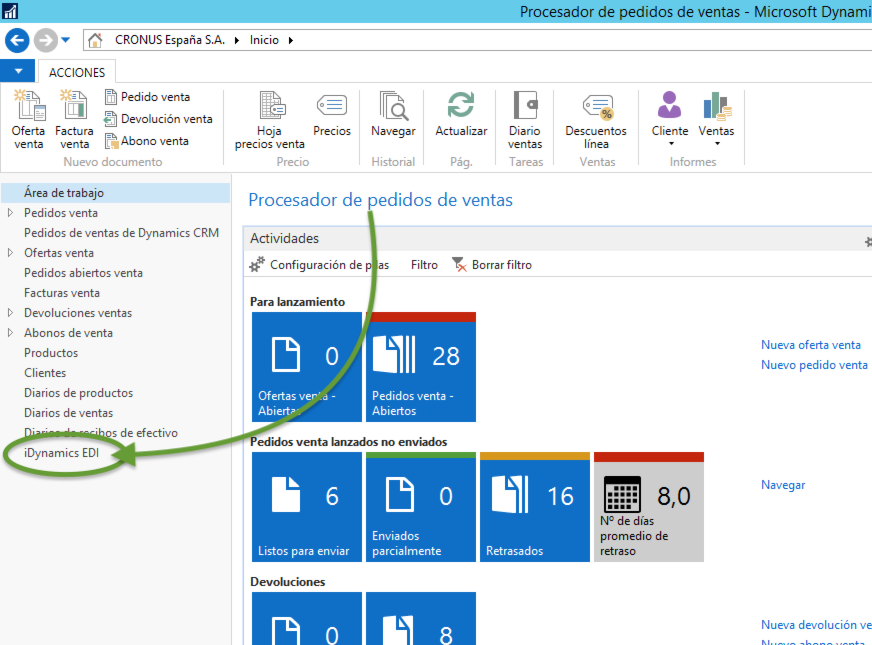
Cola de mensajes
Con iDynamics EDI ya configurado, al pulsar en el menú iDynamics EDI se nos mostrará la lista de mensajes de intercambio configurados:
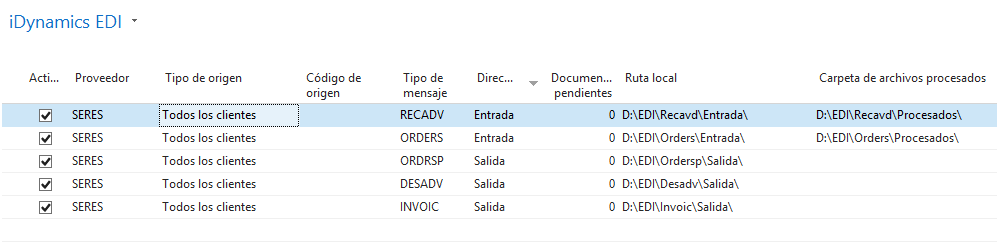
En la columna de Documentos pendientes se muestra si existe algún documento pendiente de enviar o recibir. En el caso de las comunicaciones de Entrada, el número se corresponde al número de mensajes recibidos (cada uno de ellos puede incluir múltiples pedidos/facturas/confirmaciones/albaranes), mientras que en el caso de las comunicaciones de Salida se muestra el número de registros de NAV que serán incluidos en el próximo mensaje.
Exportación/importación de mensajes
En la lista de mensajes contamos con diversas acciones para lanzar el procesado de todos los mensajes configurados.

Ejecutar todos. Lanzara la importación de todos los archivos que se encuentren en la ruta de disco, y exportará todos los archivos que estén pendientes de enviar (a su directorio correspondiente).
Descargar/Subir archivos. Si se ha configurado el FTP del proveedor de EDI, esta acción descargará las últimas comunicaciones recibidas, y subirá los últimos mensajes exportados.
Ejecutar seleccionado. Disponible dentro de la pestaña de acciones, permite ejecutar únicamente la exportación/importación del mensaje o mensajes seleccionados.
Registro de mensajes de EDI
Todos los procesos de exportación o importación generan un registro de actividad que es consultable desde la acción Registro de mensajes de la pestaña NAVEGAR.
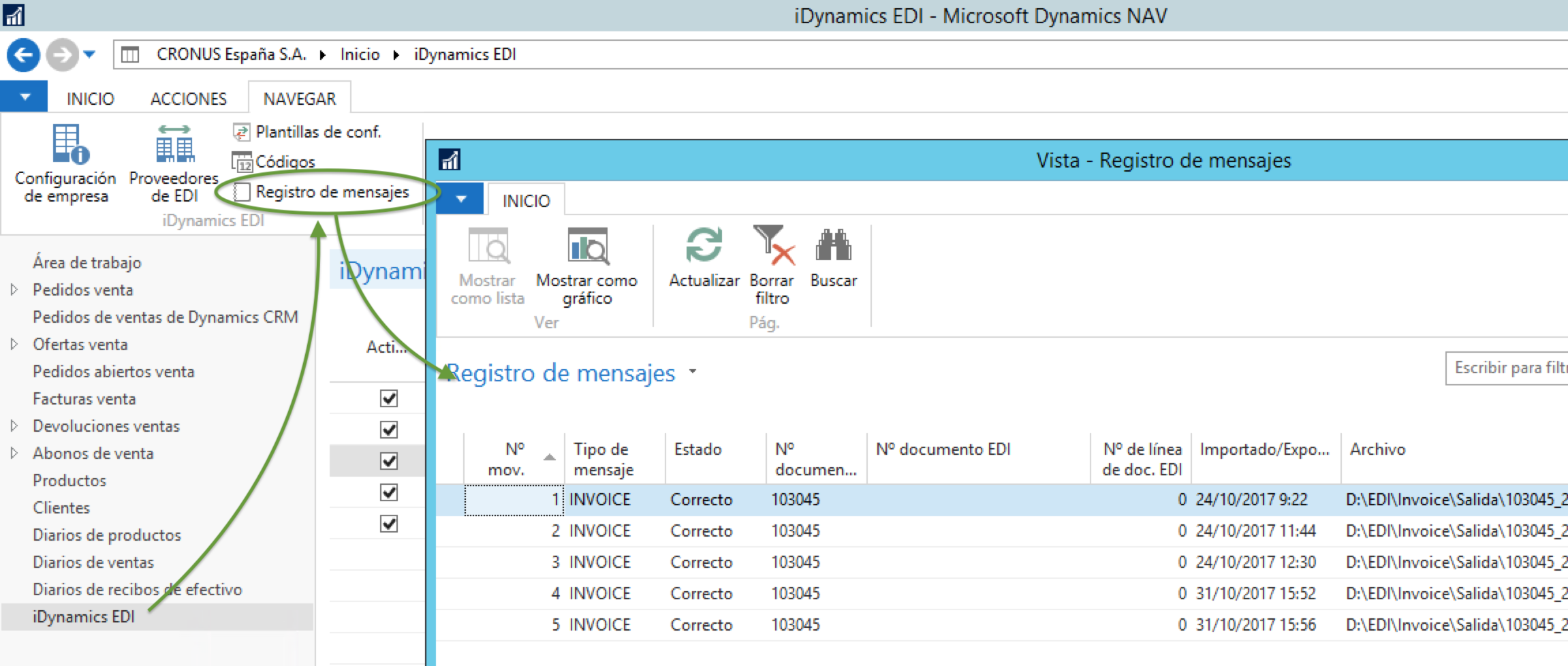
Este registro de actividad permite verificar que todas las tareas se han completado con éxito, y obtener información sobre cualquier posible error que se hubiera podido producir.
Dentro de la tabla de registro, las columnas Nº documento EDI y Nº de línea de documento EDI estarán rellenas cuando se trate de procesos de importación de datos.
Pedidos de venta
Desde el pedido de venta podemos generar la confirmación de recepción del pedido, y rellenar parte de la información asociada a los envíos que se produzcan.
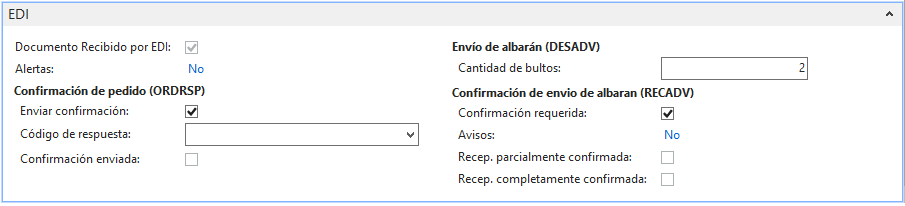
Empezando por los campos que podemos encontrar en el bloque de EDI, nos encontramos con los siguientes datos:
- Documento EDI. Indica si este pedido se ha recibido a través de EDI.
- Alertas. Indica si se han producido errores de EDI relacionados con este pedido.
- ORDRSP requerido. Esta marcado en caso de que exista una configuración de ORDRSP que aplique al cliente de este pedido. En este caso, se espera que se genere un registro de tipo ORDRSP, confirmando que el pedido se ha recibido correctamente.
- Código de respuesta ORDRSP. Permite indicar, en la confirmación de recepción, si el pedido se da como aceptado, rechazado, o si se acepta realizando modificaciones al mismo.
- Confirmación ORDRSP enviada. Este campo se rellena automáticamente al generar el archivo ORDRSP de confirmación de recepción al cliente.
- Cantidad de bultos. Si se va a transmitir el albarán por EDI, indica el número de bultos del envío.
- RECADV requerido. De manera similar al ORDRSP, indica que se han configurado los mensajes de confirmación de entrega en clientes.
- Avisos. Muestra las notificaciones que se hayan podido producir al importar las confirmaciones de recepción.
- Recep. parcial confirmada. Estará marcado si el cliente ha enviado una confirmación de recepción parcial.
- Recep. completa confirmada. Estará marcado si el cliente ha enviado una confirmación de recepción completa.
Relacionado con los campos de ORDRSP anteriores, en la barra de Acciones, podemos encontrar la siguiente acción que generará el mensaje de confirmación de recepción del mensaje de pedido, asignando el estado indicado en el campo Código de respuesta ORDRSP.
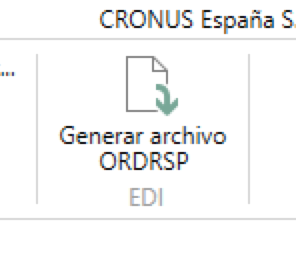
Albaranes de venta
Desde el histórico de albaranes de venta, entrando en cualquier albarán asociado a un cliente que tenga configurado el uso de EDI, nos encontraremos con dos acciones que permiten editar los campos asociados al mensaje de EDI de envío de albarán (DESADV), y generarlo manualmente.
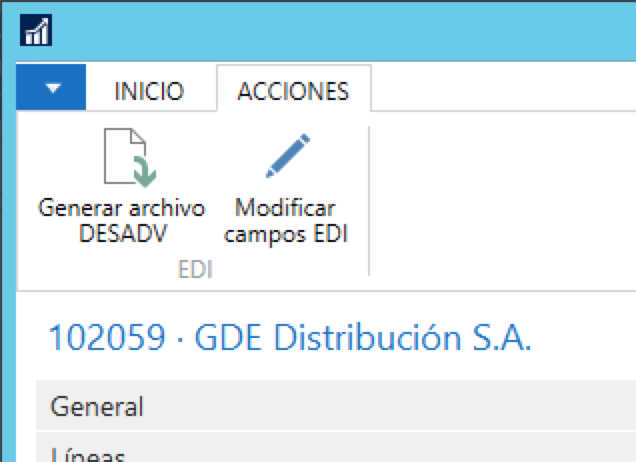
La opción de Modificar campos EDI nos dará la opción de indicar la cantidad de bultos y/o palés y, en caso de enviar palés, el tipo de los mismos.
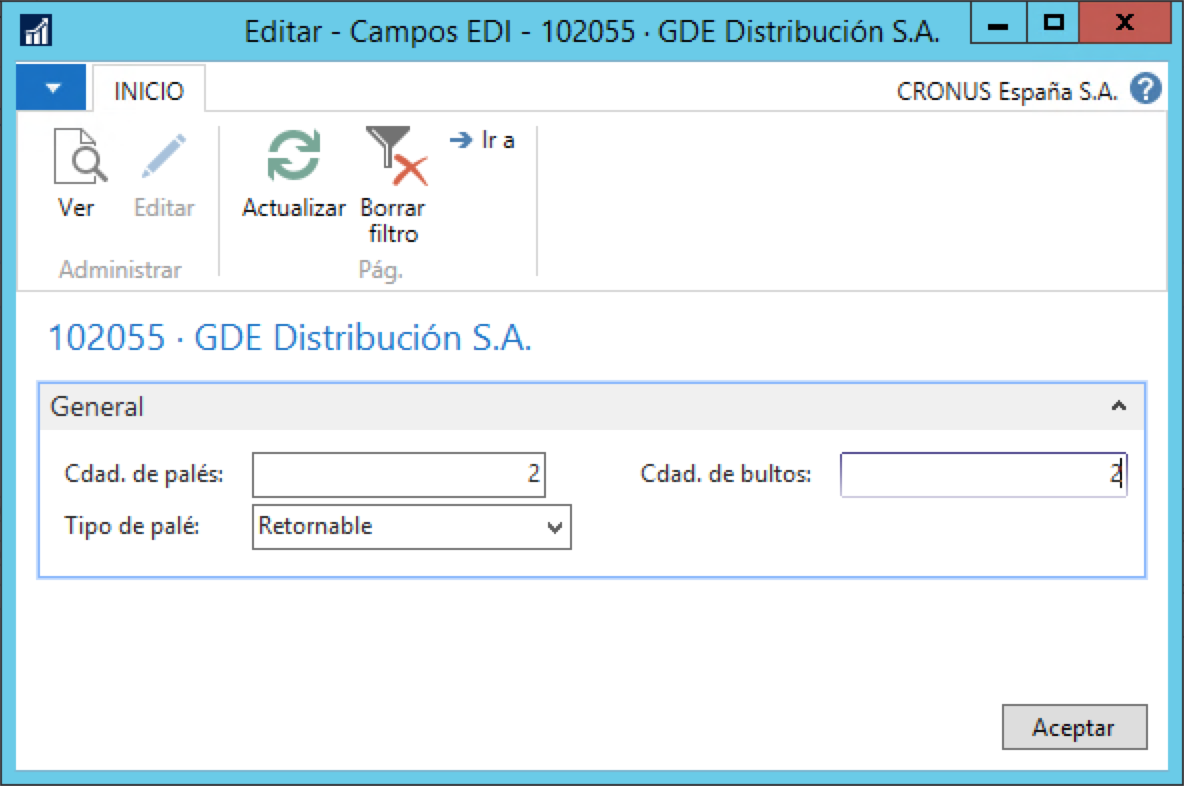
Estos campos son visibles, en modo de sólo lectura, dentro de la propia página del albarán, en el bloque de campos EDI.

Además de los tres campos de información de palés y bultos, encontraremos:
- Pedido recibido por EDI. Nos indica si el pedido que estamos enviando se recibió a través de EDI.
- Albarán enviado. Sí/no, en función de si el mensaje DESADV correspondiente a esta albarán ha sido ya exportado.
- Confirmación recibida. Si se han configurado los mensajes de confirmación de entrega (RECADV), este campo nos indica si hemos recibido dicha confirmación por parte del cliente.
Facturas de venta
Dentro de las facturas del histórico de facturas de venta contaremos con dos botones, dentro de la pestaña de acciones:
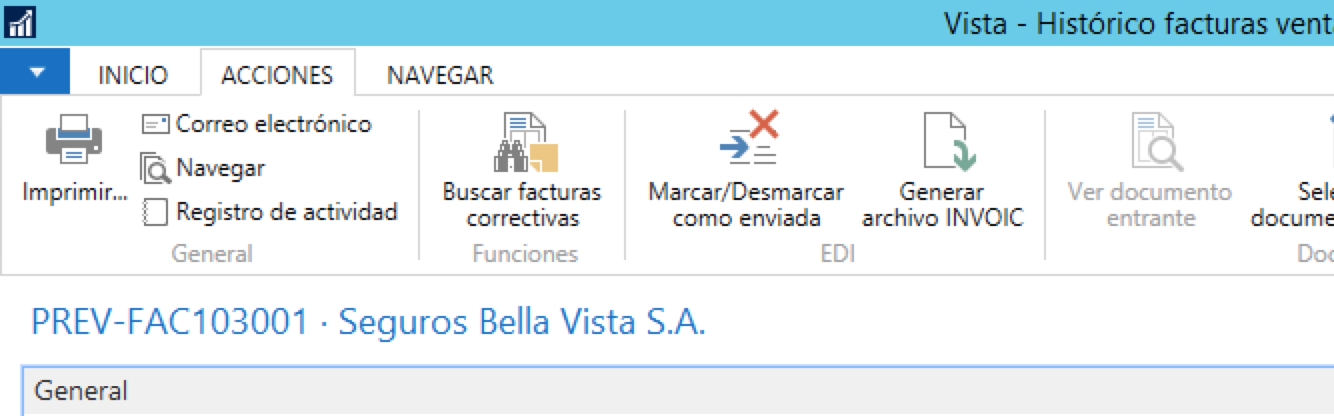
- Generar archivo INVOIC. Exporta el mensaje de EDI correspondiente a la factura. Esta acción resulta útil en caso de que, por algún motivo, queramos exportar únicamente esta factura, en lugar de lanzar el proceso de exportación completo.
- Marcar/Desmarcar como enviada. Una vez el mensaje ha sido exportado, se marca como enviado. En caso de que hubiera algún problema y se quisiera volver a enviar, este botón permite alternar el estado de dicha marca.
En la parte inferior del documento encontraremos nuevos campos relacionados con EDI. En concreto:

- Pedido recibido por EDI. Nos indica si la factura en la que nos encontramos proviene de un pedido recibido a través de EDI.
- Alertas. Nos avisa de si se ha producido algún error exportando el mensaje EDI correspodiente a la factura. En dicho caso, pulsando en el campo se mostrará el registro de errores correspondiente.
- Mensaje EDI enviado. Estará marcado en caso de que el mensaje INVOIC correspondiente a la factura haya sido ya exportado.
Abonos de venta
Las acciones y campos disponibles en los documentos del histórico de abonos de venta son idénticas a las disponibles en factura de venta.